Как перенести базу sql на другой диск: Перемещение пользовательских баз данных — SQL Server
Содержание
Инструкция: Как перенести базы 1С
Продукты фирмы «1С» имеют два основных решения для хранения данных: файловая база данных и база данных, размещенная на SQL Server. В данной статье мы рассмотрим два варианта переноса баз данных 1С с сервера на сервер (с компьютера на сервер).
Если вам необходимо перенести базы 1С в облако, то мы можем сделать это бесплатно в рамках услуги аренда сервера 1С.
Вариант №1 – Перенос базы с помощью выгрузки .dt формата (применимо как к файловым базам, так и к серверным):
- Необходимо открыть базу, которую собираетесь переносить в режиме конфигуратора:
Скриншот 1. Окно со списком баз 1С
- В конфигураторе необходимо выбрать пункт меню «Администрирование» и «Выгрузить информационную базу»:
Скриншот 2. Режим конфигуратора
- В момент запуска процесса выгрузки конфигуратор предложит путь, куда нужно сохранить базу. Указываете путь и нажимаете сохранить.

Скриншот 3. Выбор директории для выгрузки
- Как только конфигуратор закончит выгрузку базы данных, он выдаст информационное окно, что выгрузка информационной базы завершена.
Скриншот 4. Информационное окно, что всё прошло успешно
- Готовая выгрузка для переноса на другой сервер.
Скриншот 5. Выгрузка в выбранной нами папке
- Переносим файл формата .dt с сервера на сервер любым удобным для нас способом (с помощью флэш-накопителя, через облако).
- После того как перенос базы выполнен нам необходимо создать пустую базу и загрузить в неё нашу выгрузку (в нашем примере мы примере мы создадим пустую файловую базу).
- Создание базы данных происходит следующим образом (согласно скриншотам).
Скриншот 6. Окно добавления информационной базы
Скриншот 7. Окно добавления информационной базы
Скриншот 8. Окно добавления информационной базы
Окно добавления информационной базы
Скриншот 9. Окно добавления информационной базы
Скриншот 10. Окно добавления информационной базы
- Далее заходим в нашу базу в режиме конфигуратора.
Скриншот 11. Окно со списком баз 1С
- Во вкладке администрирование выбираем пункт «Загрузить информационную базу», указываем путь и выбираем нашу выгрузку.
Скриншот 12. Режим конфигуратора
Скриншот 13. Директория где находится перенесенная нами выгрузка
- Конфигуратор выдаст нам следующее окно. Нажимаем «Да».
Скриншот 14. Диалоговое окно в режиме конфигуратора
- Наша выгрузка успешна загружена в нашу пустую базу. Перенос базы выполнен, о чем нам рапортует конфигуратор.
Скриншот 15. Диалоговое окно в режиме конфигуратора
Вариант №2. Перенос базы данных 1с SQL.
- Заходим в Microsoft SQL Server Management Studio (MSSMS), вводим уч.
 данные администратора баз данных.
данные администратора баз данных.
- Далее кликаем правой кнопкой мыши по базе, которую нужно перенести и выбираем пункт «Создать резервную копию…».
Скриншот 16. Консоль администрирования MS SQL
- Во вкладке общее выбираем тип архивной копии «Полная» и назначение «Диск» и нажимаем кнопку «Добавить».
Скриншот 17. Окно «Резервное копирование базы данных»
- Выбираем путь, тип резервной копии «.bak» и назначаем имя нашему бэкапу.
Скриншот 18. Окно с выбором пути для бэкапа базы
- Во вкладке «Параметры носителя» в графе «Надежность» кликаем в чекбокс «Проверить резервную копию после завершения», для того чтобы быть уверенным в том, что резервная копия будет корректной.
Скриншот 19. Окно «Резервное копирование базы данных»
- Для того, чтобы уменьшить размер нашего бэкапа базы 1С во вкладке «Параметры резервного копирования» в графе «Сжатие» выбираем опцию «Сжимать резервные копии» и нажимаем «ОК».
 Далее пойдет процесс выполнения бэкапа.
Далее пойдет процесс выполнения бэкапа.
Скриншот 20. Окно «Резервное копирование базы данных»
- Как только бэкап нашей базы будет создан появится информационное окно:
Скриншот 21. Информационное окно
- Далее переносим нашу базу на новый сервер любым удобным для нас способом.
ВАЖНО! В нашем примере мы не учитываем совместимость MS SQL серверов. Для того, чтобы бэкап базы данных успешно развернулся на новом сервере, версия MS SQL сервера должна быть либо такой же, либо выше (режим обратной совместимости), чем на старом сервере.
- Далее, на новом сервере, создаем базу таким же образом как и в первом варианте, который мы рассматривали ранее, с одним различием – на этапе добавления информационной базе выбираем тип расположения информационной базе «На сервере 1С:Предприятия»:
Рисунок 22 — Добавление ИБ
- Вводим адрес кластера нашего нового сервера 1С, название базы и учетные данные пользователя базы данных.
 В нашем примере это выглядит следующим образом:
В нашем примере это выглядит следующим образом:
Рисунок 23 — Добавление ИБ
- Рассматриваемый нами способ один из самых быстрых – так мы создаем базу и в кластере 1С и на сервере MS SQL.
- Далее подключаем бэкап нашей базы через консоль сервера MS SQL (Microsoft SQL Server Management Studio).
Перенести базы PostgreSQL на другой диск Windows / Тяпк
Если у вас установлен Postgres в конфигурации по умолчанию, то его базы хранятся в Program Files. Если есть необходимость освободить место на системном диске C, то можно перенести базы данных Postgres на другой диск. Общий алгоритм такой (включая linux системы):
- Останавливаем сервис СУБД
- Перемещаем базы
- Меняем конфиг postgres
- Запускаем сервис СУБД
Для Windows системы:
- Заходим в сервисы
Нажимаем WIN+R, и вводим командуservices.msc
Отключаем службу, относяющуюся к СУБД, например postgresql-x64-9.
 6 — PostgreSQL Server 9.6. В свойствах службы можно посмотреть команду запуска. В сущности необходимо будет поменять параметр после ключа -D
6 — PostgreSQL Server 9.6. В свойствах службы можно посмотреть команду запуска. В сущности необходимо будет поменять параметр после ключа -D - Заходим в реестр
Нажимаем WIN+R, и вводим командуregedit
Ищем ветку служб Windows и наш сервис СУБД, например postgresql-x64-9.6 — PostgreSQL Server 9.6
HKEY_LOCAL_MACHINE/SYSTEM/CurrentControlSet/Services
- Меняем ключ реестра ImagePath.
Допустим надо указать папку D:\databases\PostgreSQL\9.6. Тогда, вместо
"C:\Program Files\PostgreSQL\9.6\bin\pg_ctl.exe" runservice -N "postgresql-x64-9.6" -D "C:\Program Files\PostgreSQL\9.6\data" -w
прописываем:
"C:\Program Files\PostgreSQL\9.6\bin\pg_ctl.exe" runservice -N "postgresql-x64-9.6" -D "D:\databases\PostgreSQL\9.6" -w
- Копируем/перемещаем базы из старого места в новое
- Запускаем службу
Для linux системы:
- Отключаем службу, относяющуюся к СУБД
/etc/init.
 d/postgresql stop
d/postgresql stop - В конфигурационном файле /etc/init.d/postgresql меняем содержимое переменной $PGDATA
- Копируем/перемещаем базы из старого места в новое
- Запускаем службу, относяющуюся к СУБД
/etc/init.d/postgresql start
Ссылка по теме:
- How To Move a PostgreSQL Data Directory to a New Location on Ubuntu 16.04
EMC License Server linux installation error
Linux error “no such file or directory”. Accordint to official guide troubleshooting this error occurs due to a missing LSB 3 library, typically ld-lsb-x86-64.so.3.
Как установить будильник на компьютере с Windows 10?
В операционной системе windows 10 есть встроенный будильник. Он так и назыается «Будильник и часы». Cочетает такие функции, как будильник, мировое время, таймер и секундомер.
Добавить в PATH (окружение)
Добавить папку в переменную среды PATH для текущей сессии
На курсах backend по C++
Настройка после установки Ubuntu 18. 04 для курса по C++
04 для курса по C++
Linux. Создание файла определённого размера
создание файла без реальной записи данных
fallocate -l 2G filename.ext
или (медленный вариант)
user@ubuntu:~$ dd if=/dev/zero of=filname.ext bs=100M count=5 5+0 записей считано 5+0 записей написано скопировано 524288000 байт (524 MB), 3,09439 c, 169 MB/c
- https://tyapk.ru/blog/post/tretya-laba-os
Обновление времени в linux
Автоматическая синхронизация времени времени в linux на примере CentOS и пакета ntpdate
Переместить базу данных Microsoft SQL Server на другой раздел диска
Информация где-то хранится. Иногда он не подходит для своего первоначального местоположения. Если у вас мало места на диске, вы добавили новый массив дисков или просто любопытно; это простая процедура для безболезненного перемещения баз данных в Microsoft SQL Server в нужное новое место.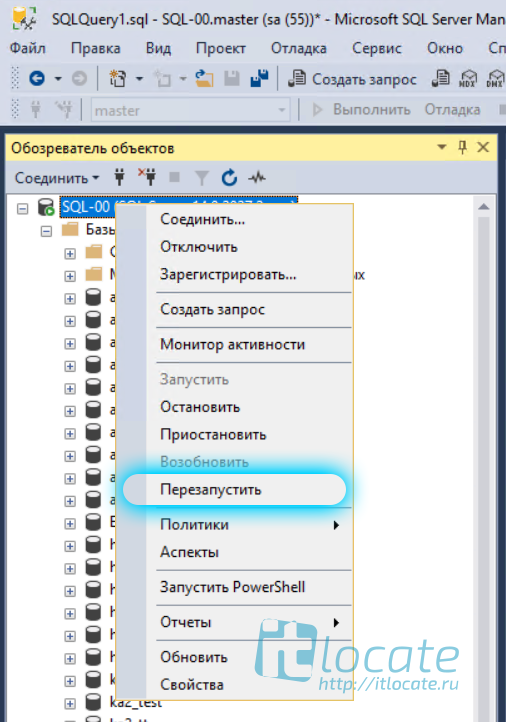 Очевидно, что следует поддерживать процедуры наилучшей практики в правильном размещении указанной БД. Всегда хорошая идея разделить ваши базы данных, чтобы обеспечить максимальный ввод-вывод.
Очевидно, что следует поддерживать процедуры наилучшей практики в правильном размещении указанной БД. Всегда хорошая идея разделить ваши базы данных, чтобы обеспечить максимальный ввод-вывод.
Несколько вещей, которые вам понадобятся:
- Учетная запись в группе локального администратора
- Экземпляр SQL Server
- SQL Server Management Studio
- Привилегии SA для вашего SQL Server
Вероятно, это сработает: 9 0007
Найдите каталог базы данных SQL, которую необходимо переместить. По умолчанию (что не рекомендуется) расположение ваших баз данных здесь:
C:\Program Files\Microsoft SQL Server\MSSQL10_50.MSSQLSERVER\MSSQL\DATA
В отличие от вашего, этот находится здесь. Я бы перепроверил, но если вы до смешного уверены, не беспокойтесь.
Теперь перейдите в SQL Server Management Studio. Найдите базу данных, которую вы собираетесь переместить, и щелкните правой кнопкой мыши этого плохого мальчика. Немного переместите мышь вниз, пока не дойдете до задач. Позвольте этому меню всплыть и нажмите «Отключить».
Немного переместите мышь вниз, пока не дойдете до задач. Позвольте этому меню всплыть и нажмите «Отключить».
Появляется вот это окно. Если есть активные подключения, вероятно, было бы лучше сказать этим пользователям поторопиться, так как вы заняты какой-то нудной работой, чтобы позволить им быть более продуктивными. Если они откажутся, есть флажок, чтобы выгнать их. Я склонен ставить галочку в любом случае.
Затем нажмите OK.
Хорошо, теперь вернитесь в тот каталог, где находится база данных. Выберите файлы .MDF и LDF. Вырежьте и вставьте их в новое место, надеюсь, обратите внимание на это новое место, так как оно вам понадобится.
Таким образом, копирование на новое место может занять некоторое время. Найдите, чем заняться в это время. Не мешало бы почитать и другие статьи, опубликованные The Windows Club. После этого вернитесь в SQL Server Management Studio. Щелкните правой кнопкой мыши папку базы данных, нажмите «Прикрепить».
Найдите новое местоположение вашей базы данных, затем выберите базу данных и нажмите OK.
Нажмите, ОК. Нажмите OK в следующем окне. Нажмите эту клавишу F5, чтобы обновить окно SQL. Если ваша база данных есть, то вы проделали большую работу. В противном случае… Всегда есть средство просмотра событий.
Интересная ссылка: Загрузка SQL Server через Microsoft.
Гостевой пост от: Грег Партлоу
65
Акции
- Подробнее
Дата: Теги: сервер, SQL, учебные пособия
[email protected]
Джейкоб увлечен Windows операционной системы, но любит писать обо всем, что связано с технологиями.
Массовое перемещение всей базы данных SQL и файлов журналов — SQL Undercover
Как всегда, сценарий из этого поста также можно найти в нашем репозитории GitHub, ЗДЕСЬ
У вас есть SQL Server с несколькими сотнями баз данных (честно говоря, их даже не должно быть так много), и вам нужно переместить все данные и файлы журналов в новое место. Возможно, вы собираетесь перейти на новую, блестящую SAN, или, может быть, ваши диски почти заполнены, и вам нужно переместить кучу файлов куда-то еще.
Возможно, вы собираетесь перейти на новую, блестящую SAN, или, может быть, ваши диски почти заполнены, и вам нужно переместить кучу файлов куда-то еще.
Первое, что вам нужно сделать, это изменить пути к файлам в SQL. Это достаточно легко сделать с помощью оператора ALTER DATABASE.
ИЗМЕНИТЬ БАЗА ДАННЫХ SQLUndercover ИЗМЕНИТЬ ФАЙЛ (ИМЯ SQLUndercover_Log, FILENAME = 'F:\SQLLogs\SQLUndercover_Log.ldf'
Но это очень быстро станет очень утомительным, если вам придется делать это для множества баз данных. Поэтому, чтобы помочь, я решил поделиться небольшим скриптом, который я использовал некоторое время (или, по крайней мере, его вариант), чтобы сделать процесс намного проще и сгенерировать для вас все операторы ALTER.
/********************************************************* ***************** Автор: Дэвид Фаулер Дата редакции: 22.04.2020 Версия: 1.1 © www.sqlundercover.com Этот сценарий предназначен для личных, образовательных и внутренних целей.корпоративных целях, при условии сохранения этого заголовка. Перераспределение или продажа данного скрипта, полностью или частично, запрещены без явного согласия автора письменное согласие. Программное обеспечение предоставляется «как есть», без каких-либо гарантий, явных или подразумевается, включая, но не ограничиваясь гарантиями товарного состояния, пригодность для конкретной цели и ненарушение прав. ни в коем случае авторы или владельцы авторских прав несут ответственность за любые претензии, убытки или другие ответственность, будь то в силу договора, деликта или иным образом, возникающая из, из или в связи с программным обеспечением или использованием или другими сделками в программное обеспечение. ******************************************************* ****************/ --config переменные DECLARE @logpath NVARCHAR(260) = 'G:\SQLLogs' DECLARE @datapath NVARCHAR(260) = 'E:\SQLData' ОБЪЯВИТЬ @movelogs BIT = 1 ОБЪЯВИТЬ @moveddata BIT = 0 --переменные времени выполнения ОБЪЯВИТЬ @STMT NVARCHAR(4000) --раскомментируйте предикаты, чтобы включить или исключить базы данных по мере необходимости DECLARE Files CURSOR STATIC FORWARD_ONLY ДЛЯ ВЫБЕРИТЕ DB_NAME(database_id) ,тип ,имя ,REVERSE(SUBSTRING(REVERSE(физическое_имя), 0, CHARINDEX('\', REVERSE(физическое_имя)))) ИЗ sys.
master_files ГДЕ введите В (0,1) --AND DB_NAME(database_id) IN ('sqlundercover') --раскомментируйте, чтобы включить базы данных --AND DB_NAME(database_id) NOT IN ('master','tempdb','msdb','model') --раскомментируйте, чтобы исключить базы данных ОБЪЯВИТЬ @DBName SYSNAME ОБЪЯВИТЬ @type TINYINT DECLARE @logicalname SYSNAME ОБЪЯВИТЬ @физическое имя NVARCHAR(260) --check пути к файлам заканчиваются на \ и добавляются, если они не заканчиваются ЕСЛИ (SUBSTRING(@datapath, LEN(@datapath), 1) != '\') SET @datapath += N'\' ЕСЛИ (SUBSTRING(@logpath, LEN(@logpath), 1) != '\') SET @logpath += N'\' ОТКРЫТЫЕ файлы ПОЛУЧИТЬ СЛЕДУЮЩИЙ ИЗ файлов INTO @DBName ,@тип , @логическое имя , @физическое имя ПОКА @@FETCH_STATUS = 0 НАЧИНАТЬ SET @STMT = N'ALTER DATABASE ' + QUOTENAME(@DBName) + N' MODIFY FILE (NAME = ' + QUOTENAME(@logicalname) + N', FILENAME = ''' УСТАНОВИТЬ @STMT += СЛУЧАЙ КОГДА @type = 0 И @moveddata = 1 ТО @datapath + @физическое имя + ''')' КОГДА @type = 1 И @movelogs = 1 ТО @logpath + @физическое имя + ''')' КОНЕЦ ПЕЧАТЬ @STMT ПОЛУЧИТЬ СЛЕДУЮЩИЙ ИЗ файлов INTO @DBName ,@тип , @логическое имя , @физическое имя КОНЕЦ ЗАКРЫТЬ файлы УДАЛИТЬ Файлы
Есть несколько переменных, которые вы хотите изменить, @logpath и @datapath должны соответствовать вашим новым путям журнала и данных соответственно, а @movelogs и @movedata, если установлено значение 0, заставит сценарий игнорировать журнал или Дата файлы.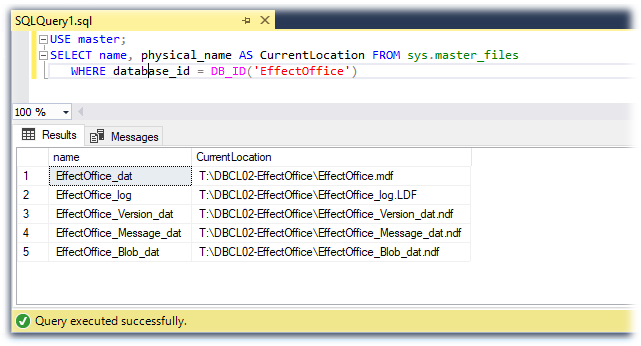
Вы также можете раскомментировать строки предложения WHERE, чтобы явно включить или исключить определенные базы данных.
Запустите это, и он сгенерирует все команды ALTER DATABASE, чтобы перенаправить SQL на новые пути.
До сих пор вы только перенаправляли SQL на новые пути к файлам, сами файлы по-прежнему будут там, где они всегда были.
Прежде чем вы сможете что-либо переместить, вам необходимо остановить службу SQL.
Как только это будет сделано, вы можете приступить к перемещению файлов. Вы можете просто выполнить простую копию и вставить из старого места в новое, но это повлечет за собой проблему, заключающуюся в том, что вы можете обнаружить, что разрешения копируются не совсем так, как вы ожидали, и у SQL Server могут возникнуть проблемы с доступом к файл.
Я предпочитаю использовать Robocopy из PowerShell, вы можете сделать то же самое в командной строке, если хотите. В любом случае, используя переключатель /COPYALL, вы также заставите все атрибуты файла, включая ACL (разрешения), измениться.

 данные администратора баз данных.
данные администратора баз данных. Далее пойдет процесс выполнения бэкапа.
Далее пойдет процесс выполнения бэкапа. В нашем примере это выглядит следующим образом:
В нашем примере это выглядит следующим образом: 6 — PostgreSQL Server 9.6. В свойствах службы можно посмотреть команду запуска. В сущности необходимо будет поменять параметр после ключа -D
6 — PostgreSQL Server 9.6. В свойствах службы можно посмотреть команду запуска. В сущности необходимо будет поменять параметр после ключа -D d/postgresql stop
d/postgresql stop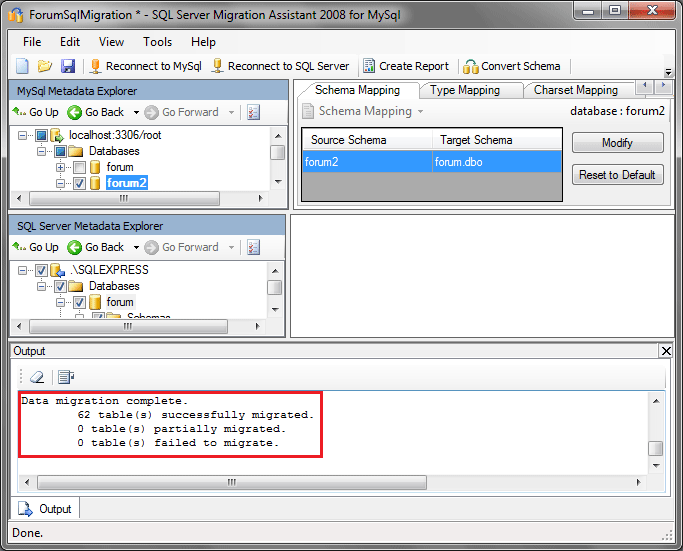 корпоративных целях, при условии сохранения этого заголовка. Перераспределение или продажа
данного скрипта, полностью или частично, запрещены без явного согласия автора
письменное согласие.
Программное обеспечение предоставляется «как есть», без каких-либо гарантий, явных или
подразумевается, включая, но не ограничиваясь гарантиями товарного состояния,
пригодность для конкретной цели и ненарушение прав. ни в коем случае
авторы или владельцы авторских прав несут ответственность за любые претензии, убытки или другие
ответственность, будь то в силу договора, деликта или иным образом, возникающая из,
из или в связи с программным обеспечением или использованием или другими сделками в
программное обеспечение.
******************************************************* ****************/
--config переменные
DECLARE @logpath NVARCHAR(260) = 'G:\SQLLogs'
DECLARE @datapath NVARCHAR(260) = 'E:\SQLData'
ОБЪЯВИТЬ @movelogs BIT = 1
ОБЪЯВИТЬ @moveddata BIT = 0
--переменные времени выполнения
ОБЪЯВИТЬ @STMT NVARCHAR(4000)
--раскомментируйте предикаты, чтобы включить или исключить базы данных по мере необходимости
DECLARE Files CURSOR STATIC FORWARD_ONLY
ДЛЯ
ВЫБЕРИТЕ DB_NAME(database_id)
,тип
,имя
,REVERSE(SUBSTRING(REVERSE(физическое_имя), 0, CHARINDEX('\', REVERSE(физическое_имя))))
ИЗ sys.
корпоративных целях, при условии сохранения этого заголовка. Перераспределение или продажа
данного скрипта, полностью или частично, запрещены без явного согласия автора
письменное согласие.
Программное обеспечение предоставляется «как есть», без каких-либо гарантий, явных или
подразумевается, включая, но не ограничиваясь гарантиями товарного состояния,
пригодность для конкретной цели и ненарушение прав. ни в коем случае
авторы или владельцы авторских прав несут ответственность за любые претензии, убытки или другие
ответственность, будь то в силу договора, деликта или иным образом, возникающая из,
из или в связи с программным обеспечением или использованием или другими сделками в
программное обеспечение.
******************************************************* ****************/
--config переменные
DECLARE @logpath NVARCHAR(260) = 'G:\SQLLogs'
DECLARE @datapath NVARCHAR(260) = 'E:\SQLData'
ОБЪЯВИТЬ @movelogs BIT = 1
ОБЪЯВИТЬ @moveddata BIT = 0
--переменные времени выполнения
ОБЪЯВИТЬ @STMT NVARCHAR(4000)
--раскомментируйте предикаты, чтобы включить или исключить базы данных по мере необходимости
DECLARE Files CURSOR STATIC FORWARD_ONLY
ДЛЯ
ВЫБЕРИТЕ DB_NAME(database_id)
,тип
,имя
,REVERSE(SUBSTRING(REVERSE(физическое_имя), 0, CHARINDEX('\', REVERSE(физическое_имя))))
ИЗ sys. master_files
ГДЕ введите В (0,1)
--AND DB_NAME(database_id) IN ('sqlundercover') --раскомментируйте, чтобы включить базы данных
--AND DB_NAME(database_id) NOT IN ('master','tempdb','msdb','model') --раскомментируйте, чтобы исключить базы данных
ОБЪЯВИТЬ @DBName SYSNAME
ОБЪЯВИТЬ @type TINYINT
DECLARE @logicalname SYSNAME
ОБЪЯВИТЬ @физическое имя NVARCHAR(260)
--check пути к файлам заканчиваются на \ и добавляются, если они не заканчиваются
ЕСЛИ (SUBSTRING(@datapath, LEN(@datapath), 1) != '\')
SET @datapath += N'\'
ЕСЛИ (SUBSTRING(@logpath, LEN(@logpath), 1) != '\')
SET @logpath += N'\'
ОТКРЫТЫЕ файлы
ПОЛУЧИТЬ СЛЕДУЮЩИЙ
ИЗ файлов
INTO @DBName
,@тип
, @логическое имя
, @физическое имя
ПОКА @@FETCH_STATUS = 0
НАЧИНАТЬ
SET @STMT = N'ALTER DATABASE ' + QUOTENAME(@DBName) + N' MODIFY FILE (NAME = ' + QUOTENAME(@logicalname) + N', FILENAME = '''
УСТАНОВИТЬ @STMT += СЛУЧАЙ
КОГДА @type = 0 И @moveddata = 1
ТО @datapath + @физическое имя + ''')'
КОГДА @type = 1 И @movelogs = 1
ТО @logpath + @физическое имя + ''')'
КОНЕЦ
ПЕЧАТЬ @STMT
ПОЛУЧИТЬ СЛЕДУЮЩИЙ
ИЗ файлов
INTO @DBName
,@тип
, @логическое имя
, @физическое имя
КОНЕЦ
ЗАКРЫТЬ файлы
УДАЛИТЬ Файлы
master_files
ГДЕ введите В (0,1)
--AND DB_NAME(database_id) IN ('sqlundercover') --раскомментируйте, чтобы включить базы данных
--AND DB_NAME(database_id) NOT IN ('master','tempdb','msdb','model') --раскомментируйте, чтобы исключить базы данных
ОБЪЯВИТЬ @DBName SYSNAME
ОБЪЯВИТЬ @type TINYINT
DECLARE @logicalname SYSNAME
ОБЪЯВИТЬ @физическое имя NVARCHAR(260)
--check пути к файлам заканчиваются на \ и добавляются, если они не заканчиваются
ЕСЛИ (SUBSTRING(@datapath, LEN(@datapath), 1) != '\')
SET @datapath += N'\'
ЕСЛИ (SUBSTRING(@logpath, LEN(@logpath), 1) != '\')
SET @logpath += N'\'
ОТКРЫТЫЕ файлы
ПОЛУЧИТЬ СЛЕДУЮЩИЙ
ИЗ файлов
INTO @DBName
,@тип
, @логическое имя
, @физическое имя
ПОКА @@FETCH_STATUS = 0
НАЧИНАТЬ
SET @STMT = N'ALTER DATABASE ' + QUOTENAME(@DBName) + N' MODIFY FILE (NAME = ' + QUOTENAME(@logicalname) + N', FILENAME = '''
УСТАНОВИТЬ @STMT += СЛУЧАЙ
КОГДА @type = 0 И @moveddata = 1
ТО @datapath + @физическое имя + ''')'
КОГДА @type = 1 И @movelogs = 1
ТО @logpath + @физическое имя + ''')'
КОНЕЦ
ПЕЧАТЬ @STMT
ПОЛУЧИТЬ СЛЕДУЮЩИЙ
ИЗ файлов
INTO @DBName
,@тип
, @логическое имя
, @физическое имя
КОНЕЦ
ЗАКРЫТЬ файлы
УДАЛИТЬ Файлы